有些win11用户在电脑开机之后发现连不上网络,而且连wifi图标都不见了,这种情况应该怎么办呢?一种方法是在开始菜单中打开服务功能,然后找到并启动WLAN AutoConfig,你的WiFi图标就能恢复;第二种方法是更新一下网卡驱动。如果还是不能解决问题的话,你可以通过疑难解答去让系统自查并解决问题。
win11电脑wifi图标不见了怎么恢复:
方法一
1、点击开始菜单,搜索“服务”。
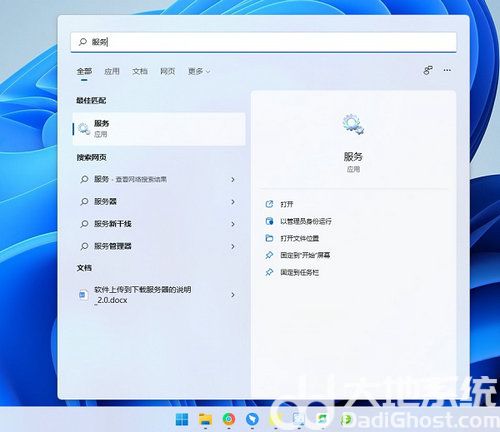
2、找到WLAN AutoConfig启动它。
3、这样win11右下角网络连接里的WiFi图标就回来了。
方法二
如果开启服务还不能解决,那么可能需要更新一下网卡驱动。
推荐使用驱动精灵网卡版,先在另外一台电脑上下载软件,然后用U盘拷贝到故障电脑上进行使用。安装完驱动以后,网络连接的问题应该就没有了。
方法三
1、点击开始菜单,搜索“疑难解答”,打开疑难解答设置。
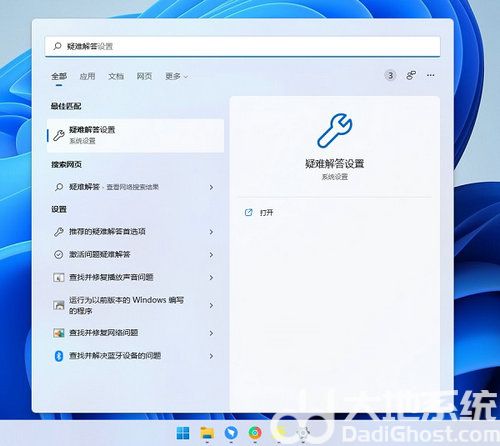
2、在其他疑难解答里面找到internet连接,点击运行,让系统自查问题并解决。
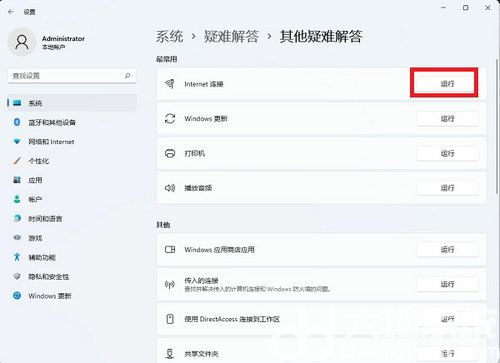
以上就是win11系统wifi图标不见了的解决方法,希望对你有所帮助!

大小:44.0M
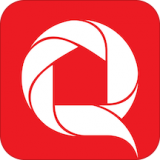
大小:44.5M

大小:10.9M

大小:36.5M
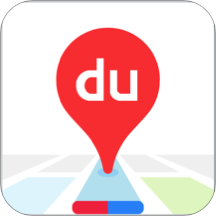
大小:116.0M